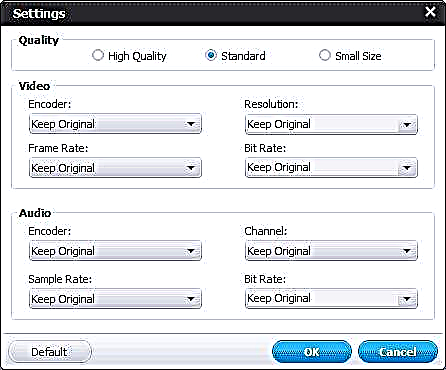සාමාන්යයෙන් මම මේ ආකාරයේ නොමිලේ උපයෝගීතා ගැන ලියමි, උදාහරණයක් ලෙස, රුසියානු භාෂාවෙන් නොමිලේ වීඩියෝ පරිවර්තකයන්, නමුත් මෙවර Wondershare හි සිටින පුද්ගලයින් ඔවුන්ගේ ගෙවූ නිෂ්පාදන සමාලෝචනය කිරීමට ඉදිරිපත් විය - වීඩියෝ පරිවර්තක අවසාන, මම එය ප්රතික්ෂේප නොකළෙමි.
එකම සමාගම වින්ඩෝස් සහ මැක් ඕඑස් එක්ස් සඳහා නොමිලේ වීඩියෝ පරිවර්තකයක් ඇති බව මම සටහන් කරමි, එය වීඩියෝ පරිවර්තක නොමිලේ පිළිබඳ ලිපියක ලියා ඇත. ඇත්ත වශයෙන්ම, අද විස්තර කර ඇති වැඩසටහන සමාන ය, නමුත් ඊට වඩා පුළුල් ආධාරක ආකෘති සහ අතිරේක විශේෂාංග ලැයිස්තුවක් ඇත.
වීඩියෝ පරිවර්තනය කරන්න - වැඩසටහනේ ප්රධාන, නමුත් එකම කාර්යය නොවේ

සියලුම වීඩියෝ පරිවර්තන කාර්යයන් ප්රධාන වැඩසටහන් කවුළුව තුළ සිදු කරනු ලැබේ, පොදුවේ, ක්රියා පටිපාටිය පහත පරිදි වේ:
- වීඩියෝවක් ලැයිස්තුවට ඇදගෙන හෝ ගොනු එක් කරන්න බොත්තම භාවිතා කරන්න
- වැඩසටහනේ දකුණු පැත්තට හැරවීමට ආකෘතිය තෝරන්න
- "ප්රතිදාන ෆෝල්ඩරය" තුළ සුරැකීමට ෆෝල්ඩරය සඳහන් කරන්න
- "පරිවර්තනය කරන්න" ක්ලික් කරන්න

සහාය දක්වන ආකෘතීන් සම්බන්ධයෙන්, මෙම වීඩියෝ පරිවර්තකය තුළ ඔබට ඕනෑම දෙයක් සහ ඕනෑම තැනකට පරිවර්තනය කළ හැකිය:
- MP4, DivX, AVI, WMV, MOV, 3GP, MKV, H.264 සහ වෙනත් ය. මීට අමතරව, ඔබට වීඩියෝව MP3 ශ්රව්ය ලිපිගොනු සහ වෙනත් ආකෘති බවට පරිවර්තනය කළ හැකිය, ඔබට වීඩියෝවෙන් ශබ්දය අඩු කිරීමට අවශ්ය නම් එය ප්රයෝජනවත් වේ. සෑම ආකෘතියක් සඳහාම, "සැකසීම්" ක්ලික් කිරීමෙන් රාමු අනුපාතය, බිට් අනුපාතය, ගුණාත්මකභාවය සහ වෙනත් අය ඇතුළුව අමතර සැකසුම් ලබා ගත හැකිය.
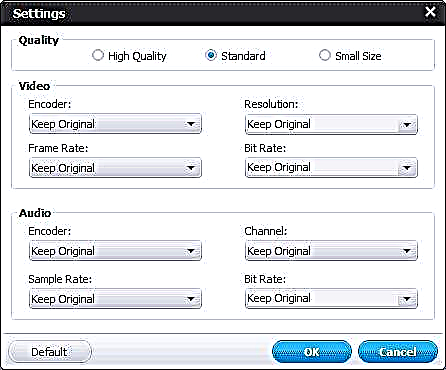
- පොදු උපාංග සඳහා පෙර නිර්වචනය කළ පැතිකඩ: අයිෆෝන් සහ අයිපෑඩ්, සෝනි ප්ලේස්ටේෂන් සහ එක්ස්බොක්ස්, ඇන්ඩ්රොයිඩ් දුරකථන සහ ටැබ්ලට්, විවිධ සංස්කරණවල සැම්සුන්ග් ගැලැක්සි හෝ ගූගල් නෙක්සස් වැනි. සෝනි, සැම්සුන්, එල්ජී සහ පැනසොනික් රූපවාහිනී සඳහා පරිවර්තනය කරන්න.
- ත්රිමාණ වීඩියෝ පරිවර්තනය - 3D MP4, 3D DivX, 3D AVI සහ වෙනත්.

පරිවර්තනය කිරීමේදී අමතර අංග අතරට පරිවර්තනය කරන ලද සියලුම වීඩියෝ එකකට ඒකාබද්ධ කිරීමේ හැකියාව ("සියලු වීඩියෝ එක ගොනුවකට ඒකාබද්ධ කරන්න") මෙන්ම සරල වීඩියෝ සංස්කාරකයක් (සංස්කරණ බොත්තම) ධාවනය කිරීමෙන් ප්රභව ක්ලිප් සංස්කරණය කරන්න.

වීඩියෝ සංස්කාරකයේ පහත දැක්වෙන විකල්ප ඔබට ලබා ගත හැකිය:
- අනවශ්ය කොටස් මකා දැමීමෙන් වීඩියෝව සකසන්න
- වීඩියෝව කපන්න, කරකවන්න, ප්රමාණය වෙනස් කරන්න සහ පරිමාණය කරන්න
- බලපෑම් එකතු කරන්න, දීප්තිය, වෙනස, සන්තෘප්තිය සහ පරිමාව සකස් කරන්න
- දිය සලකුණක් (පෙළ හෝ රූපය) සහ උපසිරැසි එක් කරන්න.
වීඩියෝ පරිවර්තනය කිරීමේ හැකියාව අනුව මම විස්තර කළෙමි. නිගමනය: සෑම දෙයක්ම සරල, ක්රියාකාරී වන අතර ඔහුගේ දුරකථනය, ටැබ්ලටය හෝ රූපවාහිනිය තුළ සෙල්ලම් කිරීමට අවශ්ය ආකෘතිය කුමක්දැයි නොතේරෙන ඕනෑම නවක පරිශීලකයෙකුට පැහැදිලි වනු ඇත - පරිවර්තනය කිරීමේදී කිසිදු ගැටළුවක් ඇති නොවේ.
Wondershare වීඩියෝ පරිවර්තකය සඳහා තවත් කුමක් කළ හැකිද?
කෙලින්ම පරිවර්තනය කිරීම සහ සරල වීඩියෝ සංස්කරණයට අමතරව, Wondershare Video Converte rUltimate අමතර විශේෂාංග කිහිපයක් ඇත:
- ඩීවීඩී පුළුස්සා දමන්න, ඩීවීඩී වීඩියෝ සඳහා තිර සේවා සාදන්න
- වීඩියෝ පටිගත කිරීම තිරය මත වාදනය විය

ඩීවීඩී වීඩියෝවක් පුළුස්සා දැමීමට, බර්න් ටැබයට ගොස් ඔබට තැටියේ තැබීමට අවශ්ය වීඩියෝ ගොනු ලැයිස්තුවට එක් කරන්න. දකුණු පස ඇති "අච්චුව වෙනස් කරන්න" බොත්තම ක්ලික් කිරීමෙන් ඔබට ඩීවීඩී මෙනු විකල්ප වලින් එකක් තෝරාගෙන වින්යාසගත කළ හැකිය. ඔබට ලේබල, පසුබිම, පසුබිම් සංගීතය එක් කළ හැකිය. සියල්ල සුදානම් වූ පසු, ඔබේ පරිගණකයේ දෘ drive තැටියේ තැටිය, අයිඑස්ඕ ගොනුව හෝ ඩීවීඩී ෆෝල්ඩරය පුළුස්සා දැමීමට බර්න් ක්ලික් කරන්න.
තිරයෙන් වීඩියෝ පටිගත කිරීම සඳහා, මට මෙම කාර්යය ක්රියාත්මක කිරීමට නොහැකි විය (වින්ඩෝස් 8.1 යාවත්කාලීන 1), නමුත් විස්තරයේ මූලධර්මය පහත පරිදි වේ: ඔබ වීඩියෝ රෙකෝඩරය ආරම්භ කරන්න (වැඩසටහන ස්ථාපනය කරන විට කෙටිමඟක් නිර්මාණය වනු ඇත), වීඩියෝ ප්ලේබැක් ආරම්භ කරන්න, ඊට ඉහළින් පටිගත කිරීම සඳහා බොත්තම. සම්මත වින්ඩෝස් වාදකයේ හෝ තෙවන පාර්ශවීය ක්රීඩකයන් තුළ මම කිසිවක් දැක නැත.
විස්තර කළ වැඩසටහන නිල වෙබ් අඩවියෙන් ඔබට බාගත හැකිය //videoconverter.wondershare.com/
සාරාංශ කිරීමට
මම මෙම වීඩියෝ පරිවර්තකය මිලදී ගන්නවාද? සමහර විට එසේ නොවේ - සියලු සමාන කාර්යයන් නිදහස් අනුවාද වලින් සොයාගත හැකි අතර, පරිවර්තනය සඳහා විවිධ පැතිකඩයන් අවශ්ය වන්නේ ඔබේ උපාංගයේ තිර විභේදනය, එයට සහාය දක්වන ආකෘති සහ ඔබ එය සමඟ ගනුදෙනු කිරීමට අකමැති විට පමණි.
නමුත් මේ සියල්ල සමඟම, වැඩසටහන එහි අරමුණු සඳහා සහ සාමාන්ය පරිශීලකයා සඳහා විශිෂ්ටයි, පරිවර්තනය කිරීමේදී ඔබට අවශ්ය විය හැකි සෑම දෙයක්ම මෙහි ඇත, සහ ලබා ගත හැකි අමතර විශේෂාංග ප්රයෝජනවත් විය හැකිය.